Содержание
Практически каждый человек в современной жизни, так или иначе, сталкивался с задачей редактирования видеофайлов. Пользователям Linux систем, занимающимся съемкой любительских и профессиональных видео, прежде чем опубликовать свои результаты, необходимо отредактировать заснятые материалы.
С каждым годом выбор среди программ расширяется. Видеоредакторы помогают значительно улучшить качество видео и привлечь зрителей креативным подходом к подаче темы и динамикой повествования. В данной статье будут рассмотрены некоторые бесплатные варианты, подходящие для редактирования видеофайлов на операционной системе Linux как новичкам, так и профессионалам.
Kdenlive
Kdenlive – продвинутый видеоредактор с открытым исходным кодом, доступный для операционных систем Linux, Windows, Mac OS и BSD. В работе поддерживаются такие форматы, как QuickTime, WMV, MPEG, AVI и другие.
По умолчанию на рабочей области находится монтажный стол, монитор проекта и клипа, корзина проекта (список открытых файлов), свойства проекта, эффекты, звуковой микшер, заметки к проекту и множество других окон. Ненужные области можно убрать во вкладке Вид.
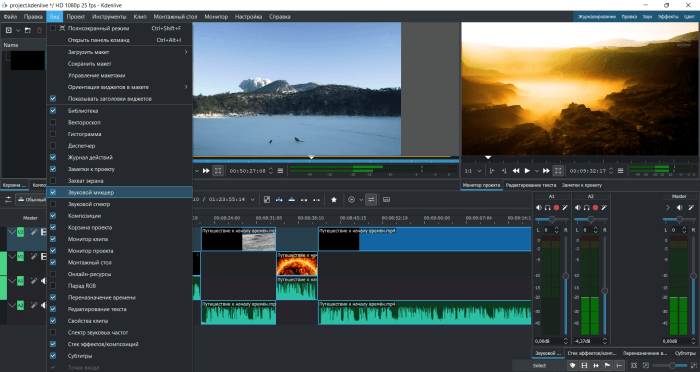
Программа обладает широким спектром возможностей редактирования, позволяющих создавать полноценные видеоролики. Открытые файлы отображаются в левом окне Корзина проекта, нужные материалы можно нарезать с помощью инструмента Резак, а затем работать с отдельными частями клипа. В Корзине проекта имеется функция Добавить клип титров, открывающая отдельное окно для добавления и редактирования текста. После подтверждения созданных титров, они отображаются вместе с другими добавленными клипами.
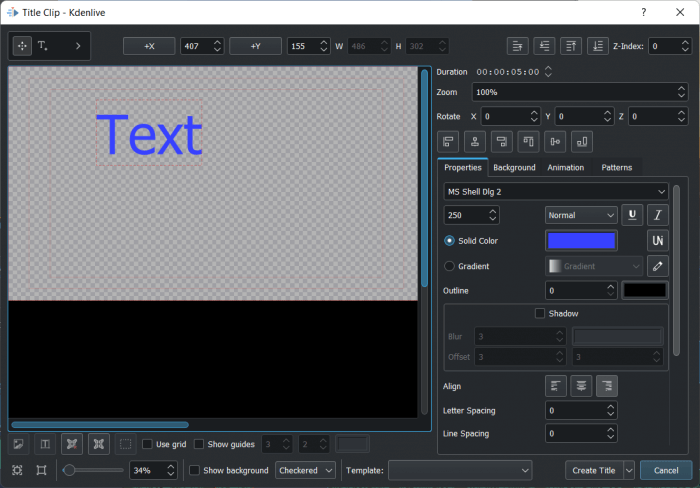
Фильтры видео и аудиоряда находятся слева в отдельном окне и содержат множество функций: громкость, зернистость, хромакей, коррекция цвета, размытие, стилизация, трансформация и другие.
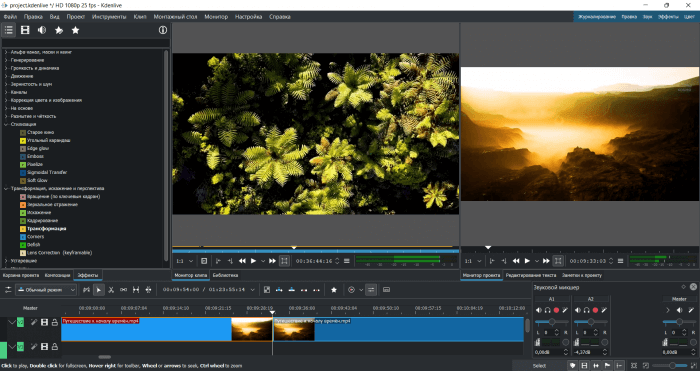
При затруднениях в работе с Kdenlive можно обратиться к Руководству пользователя Kdenlive во вкладке Справка. Оно поможет быстро освоиться в программе, разобрать основные функции и начать работу над проектами.
Заканчивая редактирование, выполняется функция Сборка проекта (Проект/Сборка). Здесь вы можете выбрать формат файла, установить уровень качества и проследить за процессом загрузки проекта.
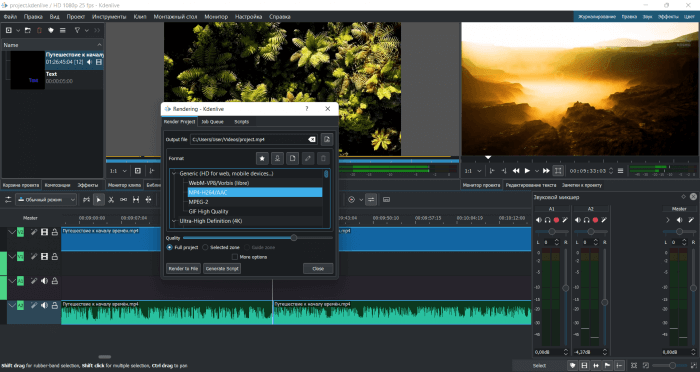
Установить Kdenlive вы можете по ссылке.
Shotcut
Shotcut – видеоредактор для операционных систем Linux, FreeBSD, MacOS и Windows. Отличается большим многообразием окон и действий с видео.
Открыв необходимое видео, вы можете выделить нужные фрагменты видео и добавить их в список воспроизведения. Чтобы начать с ними работать, дважды нажмите на фрагмент либо перенесите его на шкалу времени, удерживая левую клавишу мыши. Файлы на временной шкале можно обрезать, удалять, объединять с другими объектами, а также накладывать различные фильтры и эффекты.
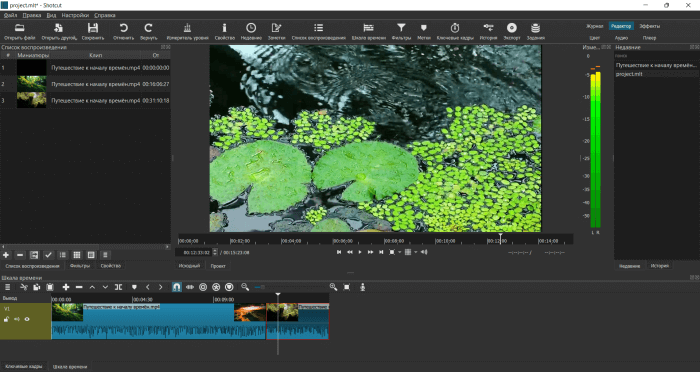
Если имеется необходимость заменить аудиоряд, можно также добавить соответствующий файл и вставить музыку, перед этим удалив исходный звук.
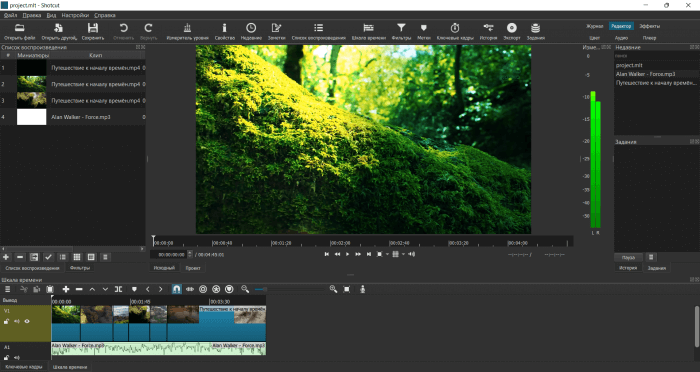
В меню Вид вы можете убрать или добавить недостающие окна, которые можно также свободно размещать в любой точке экрана. В настройках можно изменить тему рабочего пространства, язык, настроить режим видео, масштаб окна предпросмотра. Вкладка Справка содержит общую информацию о программе, а также ссылку на справки, уроки и форумы, имеющиеся на официальном сайте. В окне Фильтры доступны различные эффекты для видео и аудио, а также добавление текста.
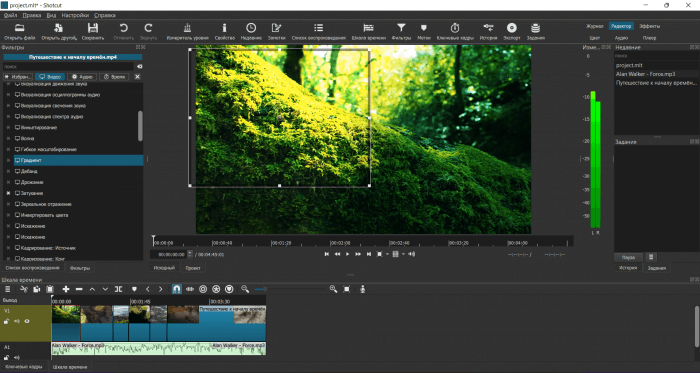
Чтобы ускорить или замедлить видео, нужно нажать правой кнопкой мыши по видеоряду и обратиться к его свойствам. Эффект перехода осуществляется крайне просто: нужно лишь переместить один клип на временной шкале поверх другого. Также можно выбрать, как будет выглядеть переход, нажав правой кнопкой мыши и выбрав Свойства.
Экспорт готового проекта довольно вариативен: имеются различные разрешения видео – от YouTube до Gif-анимации. В программе можно создать как видео, так и аудио, а более продвинутые пользователи могут воспользоваться расширенными настройками экспорта. Прогресс и примерное время загрузки будут отображаться в окне Задания.
Сайт установки Shotcut вы найдете здесь.
OpenShot
OpenShot — кроссплатформенная программа для нелинейного редактирования видеофайлов на операционных системах Linux, Windows, macOS и Chrome OS. Существует также неофициальная портативная версия. Поддерживаются часто используемые форматы, находящиеся в библиотеке FFmpeg: WebM, AVCHD, HEVC, MPEG4 и прочие. Может открывать аудио, видеофайлы, а также статичные изображения
Интерфейс довольно приятен глазу и лишен лишних элементов. По своему усмотрению можно изменить тему оформления рабочего экрана OpenShot. Для этого нужно пройти во вкладку Правка/Параметры и найти пункт Оформление по умолчанию. В этом же окне вы можете выбрать язык интерфейса из более чем 70 вариантов, настроить горячие клавиши, параметры просмотра, а также выбрать звуковое устройство воспроизведения.
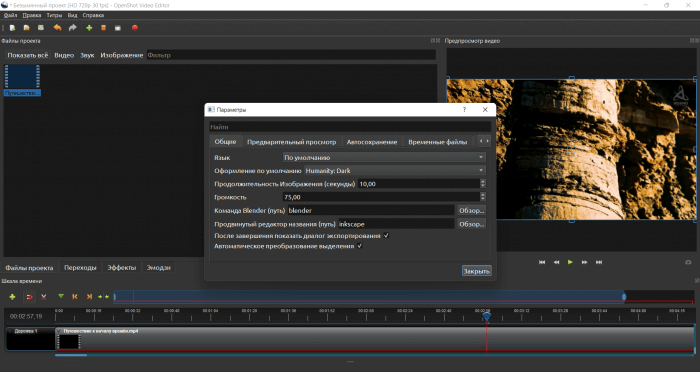
Вкладка Титры представляет собой набор шаблонов для добавления текста в видеоряд, которые можно настроить под свои требования. Также имеются анимированные титры, поддерживающиеся программой Blender. Редактировать текст можно вплоть до добавления его на временную шкалу.
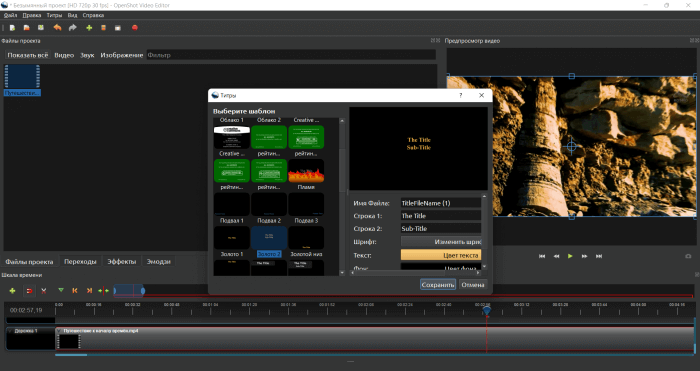
Программа располагает широким выбором эффектов, переходов и эмодзи, которые достаточно перенести на шкалу времени, чтобы задействовать их.
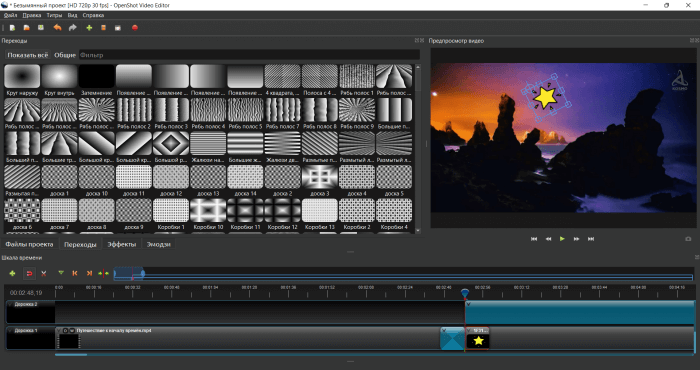
Через вкладку Справка/Содержание можно перейти к руководству пользователя, в котором освещены все основные особенности работы с видеоредактором. Тут же можно сообщить о найденной ошибке, предложить свой перевод программы на необходимый язык и помочь проекту по своему усмотрению.
Экспортировать можно видео, аудио или последовательность изображений с указанием необходимого участка проекта. Также имеется возможность изменить качество видео и его профиль, выбрав из предложенных вариантов или указав произвольные размеры.
Avidemux
Avidemux — редактор видео с открытым исходным кодом для операционных систем Linux, Windows, Mac OS X, FreeBSD и Unix-подобных. Могут быть открыты файлы формата MP4, MKV, AVI, MOV, WMV, WMA, ASF, TS, OGM, 3GP, VOB, WebM и другие.
Программа подходит для быстрого редактирования и предоставляет основные функции редактирования видео: обрезка, объединение, поворот видео, добавление фильтров для видеоряда. Большинство действий выполняется с помощью горячих клавиш, так как большая часть функций находится в скрытых вкладках.
Чтобы вырезать часть видео, вам следует переместить бегунок на шкале времени в нужное место, нажать Поставить метку А (выделение области после бегунка) или Поставить метку В (выделение области до бегунка), а затем нажать клавишу Delete. Если нужно выбрать определенный момент видео, в левом нижнем углу через окно Время можно точно указать его по минутам, секундам и кадрам.
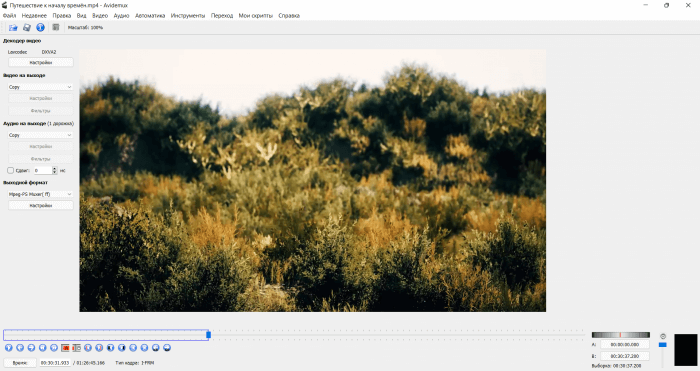
Поворот видео осуществляется следующим образом: для начала следует изменить параметр Видео на выходе с copy на любой другой. Далее перейдите в Фильтры по пути Видео/Фильтры или Ctrl+Alt+F. Во вкладке трансформация выберите Повернуть и укажите градус поворота.
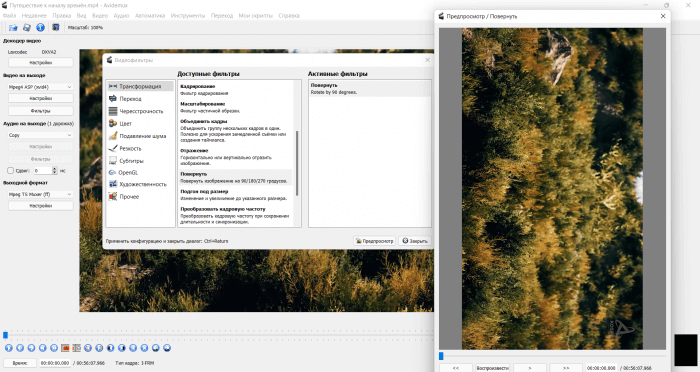
Через открытое окно видеофильтров вам доступно немало вариантов редактирования, таких как кадрирование, отражение, масштабирование, добавление логотипов и субтитров, настройки цветов, работа с хромакеем, изменение отображения изображений и многое другое. Любые добавленные эффекты перед применение можно проверить в окне предросмотра.
Для того, чтобы добавить аудиофайл, перейдите во вкладку Аудио/Выбрать дорожку. После выбора файла, он автоматически будет добавлен к видеоряду.
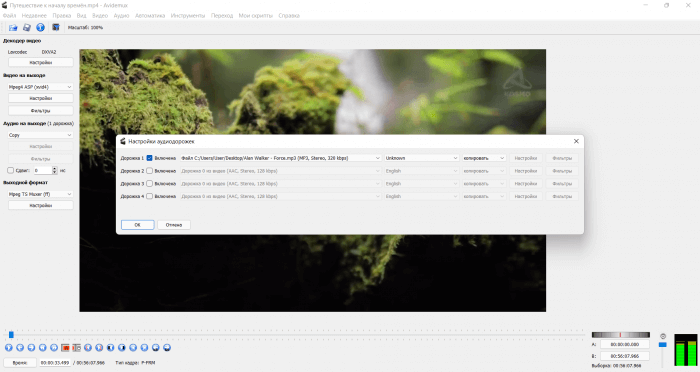
Чтобы сохранить файл в нужном вам формате, выберите вариант из предложенных слева в параметре Выходной формат. После этого остается только сохранить файл (Ctrl+S), после чего вы увидите окно загрузки, показывающее время, скорость загрузки и некоторые сведения о проекте. Форматов на выходе меньше, чем открываемых файлов, но это мало мешает комфортно работать в программе.
Установить Avidemux вы можете по ссылке.
Flowblade
Flowblade — бесплатный нелинейный видеоредактор с открытым исходным кодом для операционной системы Linux. Программа поддерживает наиболее известные форматы видео и звуковых дорожек, PNG, JPG,TIFF и TGA изображения, а также векторную графику.
Для установки программы следует скачать файл с официального сайта, а затем загрузить его через терминал.
Для Fedora, Mageia и подобных дистрибутивов:
$ sudo dnf install flowblade
Для дистрибутивов на базе Debian:
$ sudo apt install flowblade
При первом запуске Flowblade вам будет предложено выбрать рабочий процесс по умолчанию. Режим фильма является классической настройкой редактора, а стандартный вид отличается большей интуитивностью действий.
Путь к созданию проекта Файл/Новый проект. Как и в ранее рассмотренных программах, чтобы начать работу с файлом, нужно перенести его на шкалу времени. Если требуется разделить видео на фрагменты, наведите бегунок на место деления и нажмите клавишу X. Ненужный фрагмент можно удалить клавишей Delete.
Чтобы изменить формат проекта, требуется зайти в Проект/Изменить профиль проекта. Здесь вы можете выбрать профиль из множества предложенных вариантов.
Для применения эффектов нажмите правой клавишей мыши по нужному фрагменту и наведите курсор на Добавить эффект. Вы увидите раскрывающийся список, из которого можете выбрать любой параметр и настроить его в открывшемся окне под свои требования.
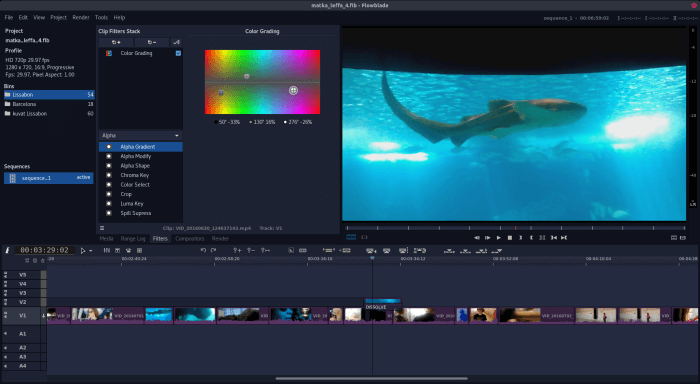
Когда понадобиться создать переход между двумя фрагментами, выделите их и выберите Добавить переход среди инструментов в шкале времени. На выбор три типа перехода: вытеснение, наплыв и смена цветом. Для вытеснения доступны различные шаблоны вытеснения, позволяющие разнообразить опыт пользования. В окне также можно установить кодирование, длительность перехода и выбрать цвет при смене цветом.
Для экспорта видео перейдите в меню Рендеринг и настроить необходимые параметры, после чего вы увидите файл в окне загрузки
Данное приложение достаточно стабильно в использовании, обладает многими важными функциями и позволяет быстро редактировать видеофайлы.
Cinelerra
Cinelerra (ранее Broadcast) – программа для нелинейного редактирования видео в дистрибутивах Linux с обширным списков функций. Поддерживает форматы WAV, MPEG-4, AVI, MPEG, DVD и другие.
Программа стабильно работает на 64-битных системах и периодически выдает сбои на 32-битных. Состоит редактор из четырех плавающих окон: главное окно — временная шкала, окно просмотра, окно композиции и просмотр ресурсов.
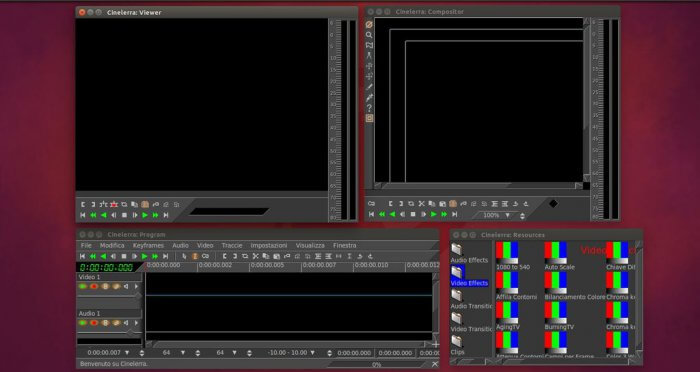
Чтобы добавить фрагмент видео, выделите начальную и конечную точки клипа через окно просмотра. Для создания эффекта затухания в конце видео создаются два ключевых кадра – один со 100% прозрачностью, а второй с 0%.
Существуют также видеопереходы, находящиеся в Resources/Video Transitions. Вы можете выбрать такие варианты, как фигурное вытеснение, вспышка, вытеснение и замещение, которые достаточно перенести на границу между двумя клипами. В фигурном вытеснении имеется возможность вставить любой PNG файл, зайдя в настройки через шкалу времени. Помимо переходов, Resources содержит аудио и видеоэффекты: инвертирование, запись аудио, интерполяция, движение, цветность, хромакей, инверсия, линейное размытие, разность, яркость/контраст и прочие.
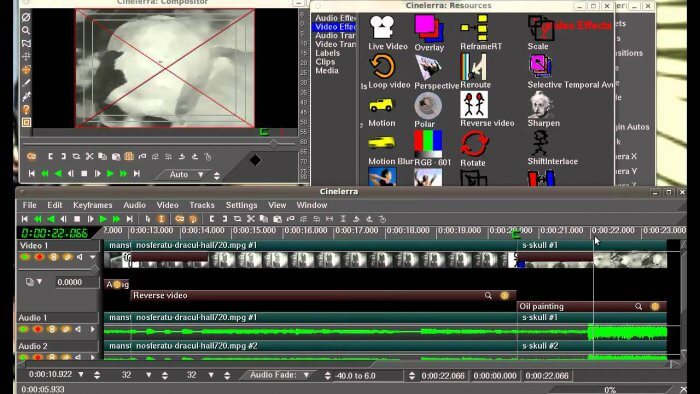
Для экспорта проекта нажмите Файл/Рендеринг. Здесь вы можете выбрать тип файла, используемую область и путь сохранения. После подтверждения загрузки, в окне просмотра будут отображаться загружаемые кадры.
Процесс редактирования видео в Cinelerra очень прост и не требует особых знаний в его освоении. Установить видеоредактор вы можете по ссылке.
Pitivi
Pitivi – редактор видео для Linux и Mac OS систем. Подходит для простого редактирования и обладает всеми нужными функциями.
В начале работы вы можете воспользоваться небольшим обучением, ознакамливающим с основными возможностями программы. Как и в любом редакторе, здесь вы можете открыть нужные файлы и начать работу со шкалой времени, перенося видео и аудиотреки на нужные слои.
Программа стабильна в использовании и крайне редко выдает ошибки. В отличие от большинства видеоредакторов, в случае вылета Pitivi не теряет прогресс редактирования, благодаря чему вы можете продолжить с места, на котором закончили работу.
Редактор содержит множество эффектов, таких как аудиофильтры, коррекция цвета, масштабирование, поворот размытие и прочие фильтры, поддерживающие настройки. Чтобы применить их, достаточно перетащить нужный вариант на фрагмент видео.
При редактировании проекта доступен текстовый редактор, где вы можете вставить текст, настроить размер, цвет, непрозрачность и шрифт, а также добавить некоторые эффекты.
Для добавления переходов между клипами наложите их друг на друга и выберите нужный вам переход. Все варианты перехода являются вытеснением одного фрагмента, но таких эффектов довольно много, так что проблем с нехваткой переходов не возникнет.
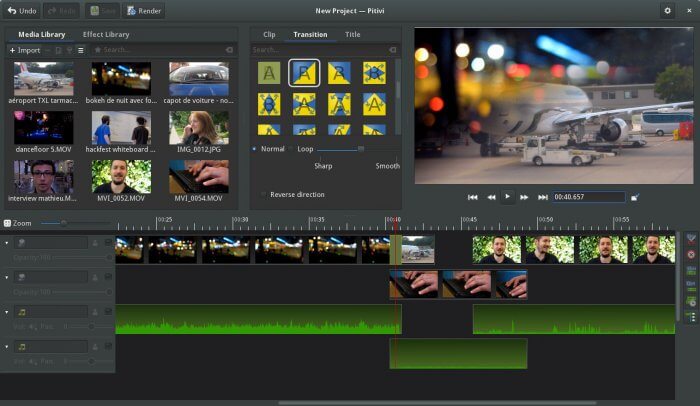
Окно рендеринга позволяет выбрать тип экспортируемого файла, качество видео и путь сохранения. В расширенных настройках можно указать размер видео, канал звучания и формат проекта.
Установить Pitivi вы можете на официальном сайте.
Мы рассмотрели бесплатные видеоредакторы с открытым исходным кодом, подходящие для работы с операционной системой Linux. В зависимости от цели использования и личного усмотрения, вы можете выбрать любую понравившуюся вам программу. Все они похожи, но каждая уникальна по-своему, так что окончательное решение останется за вами.

